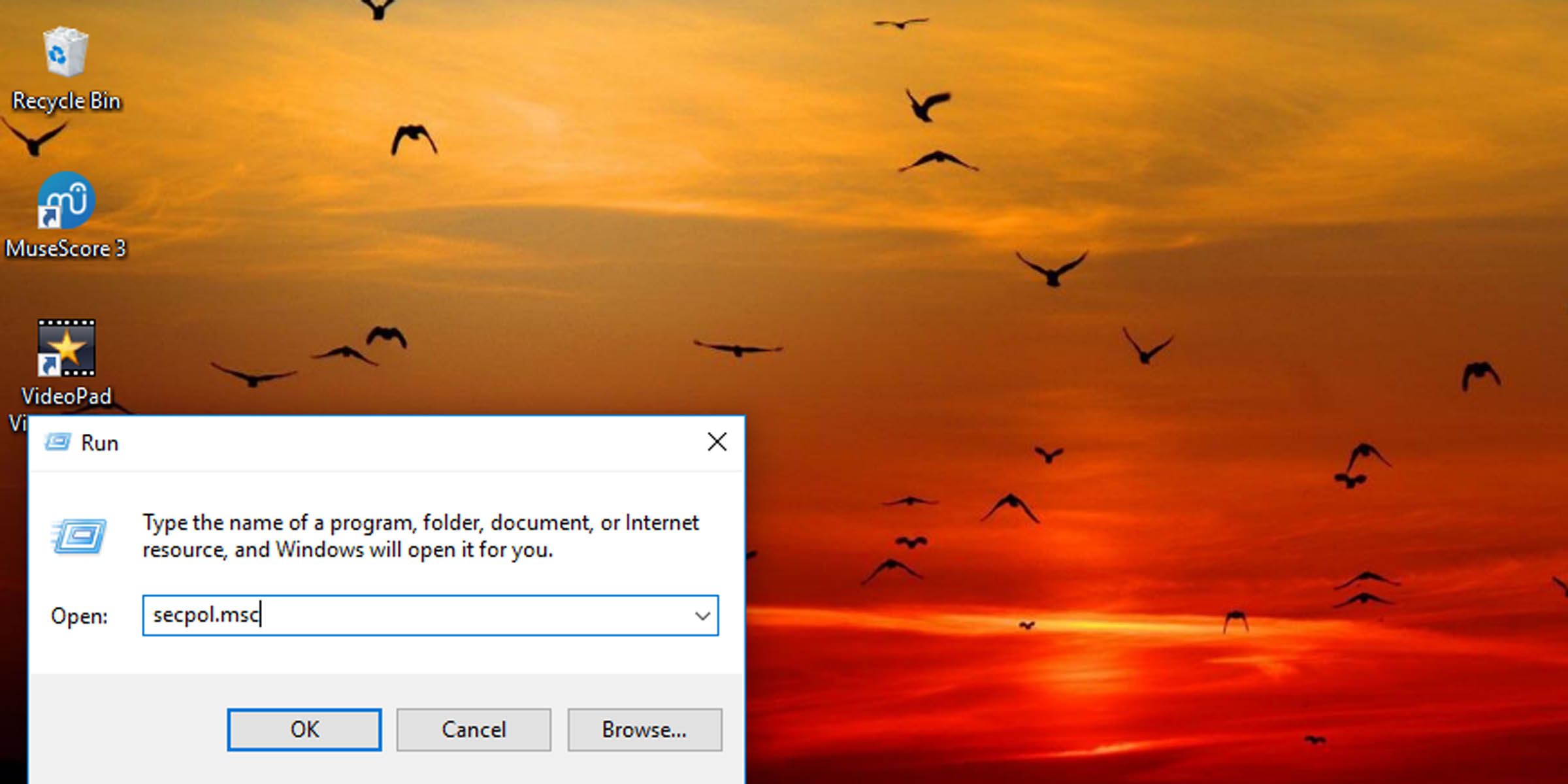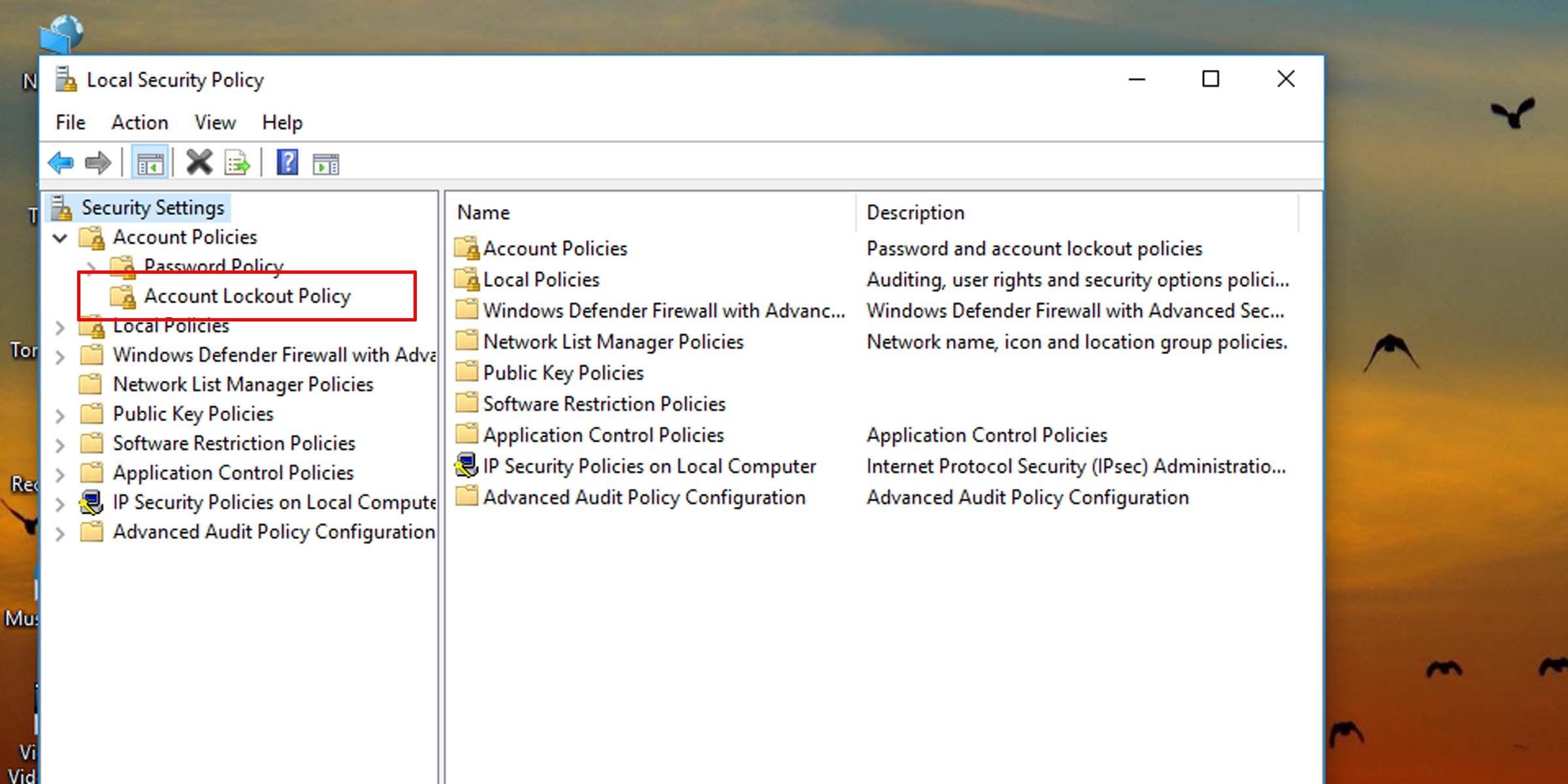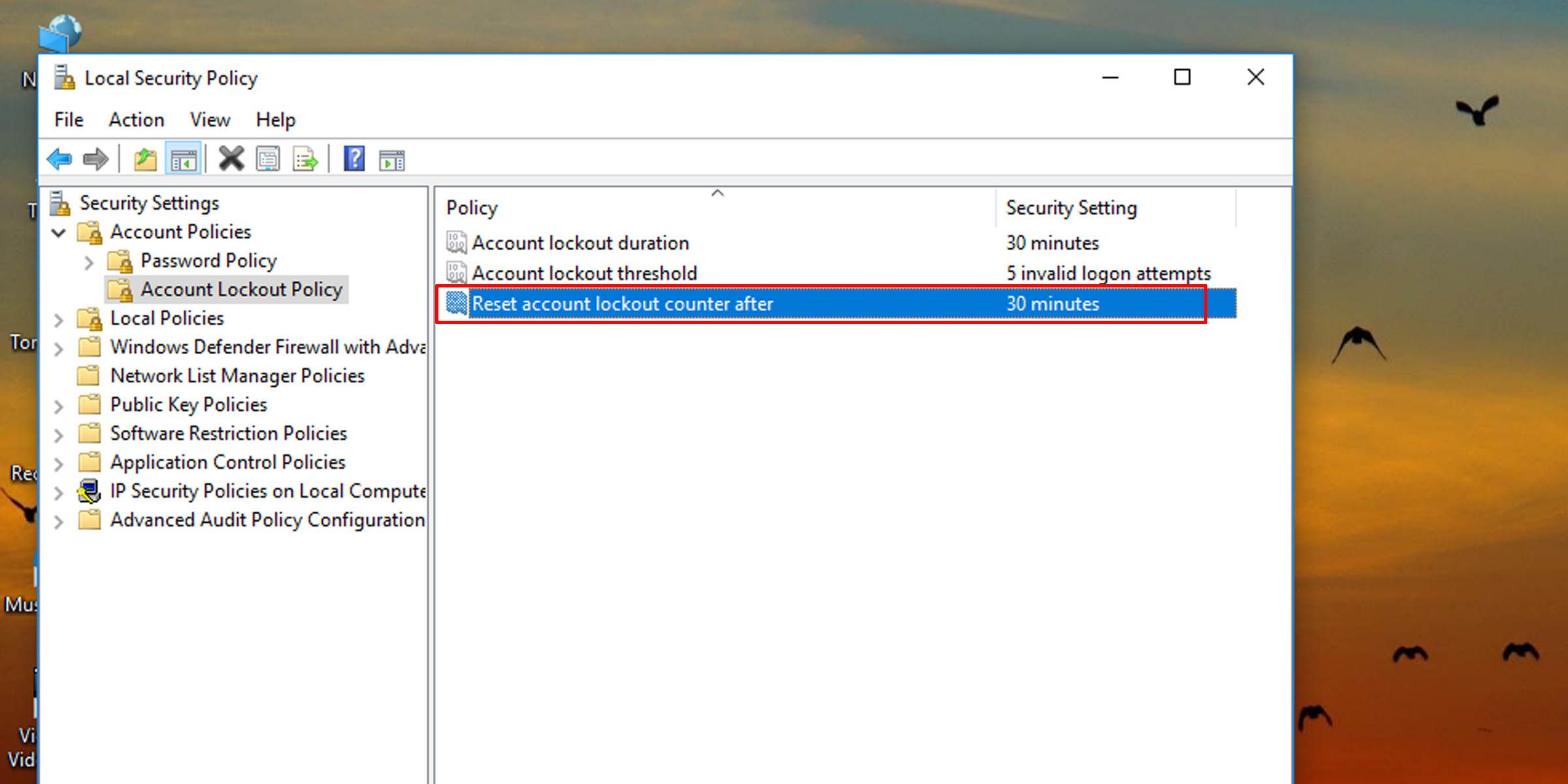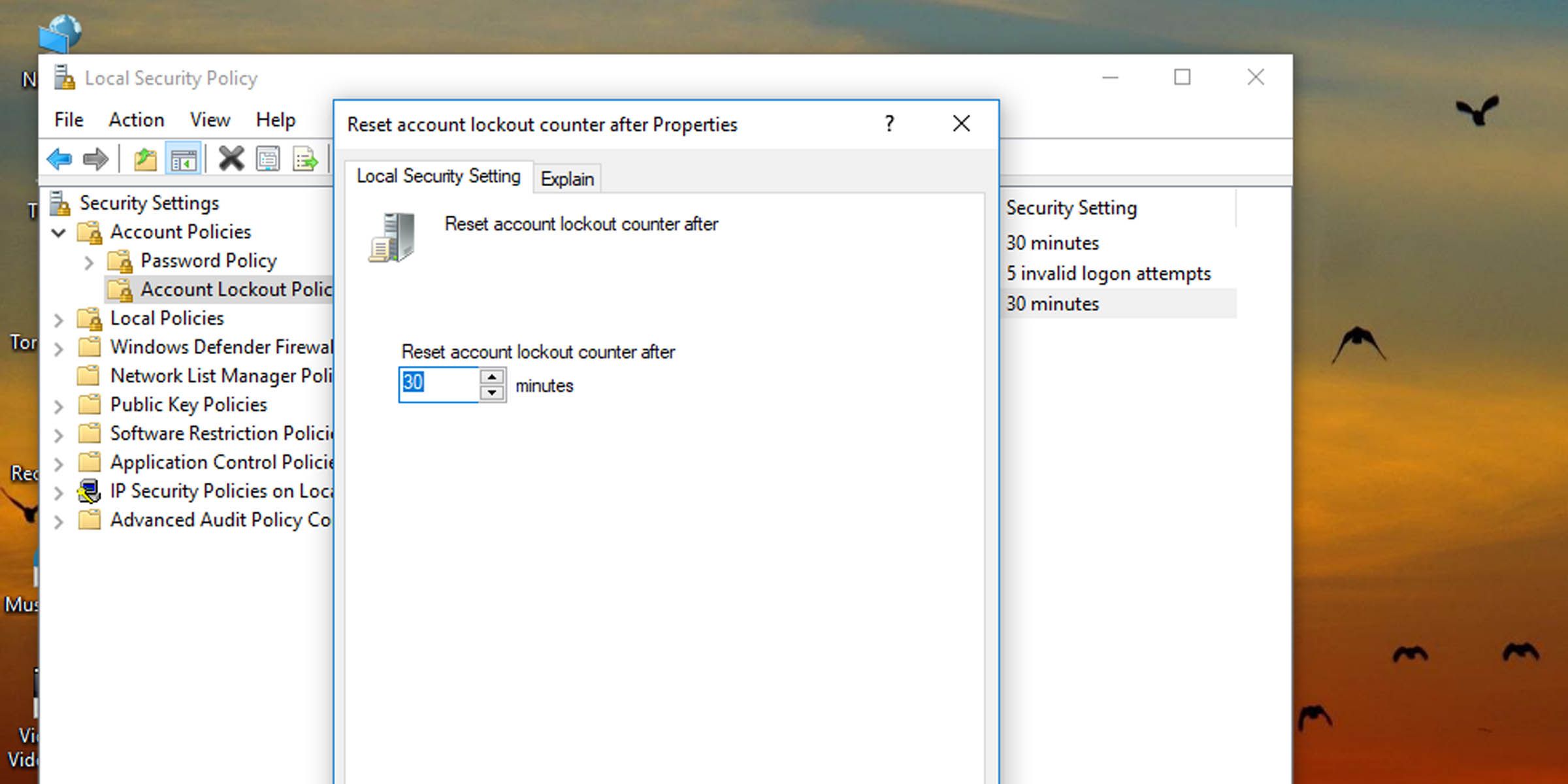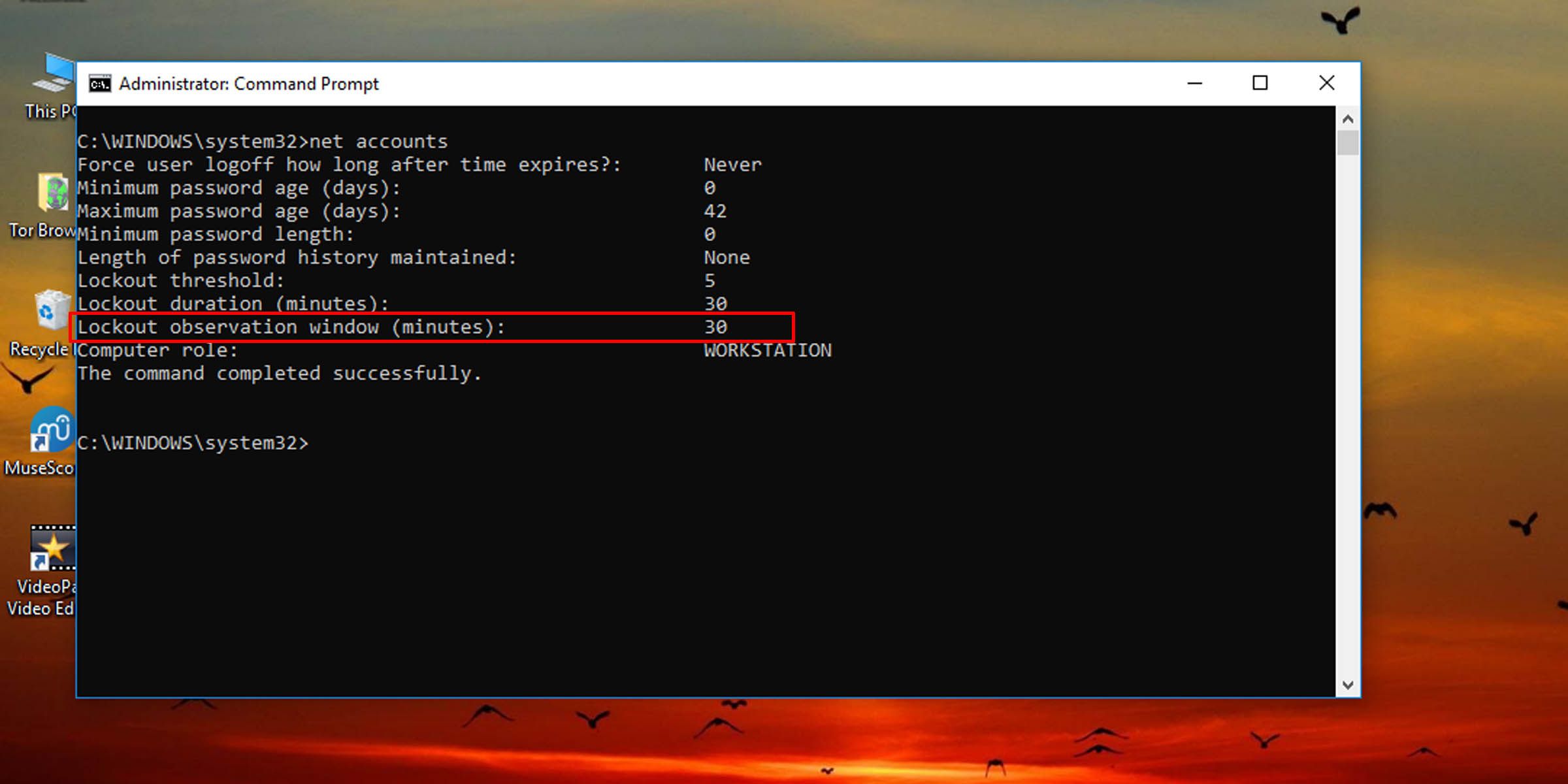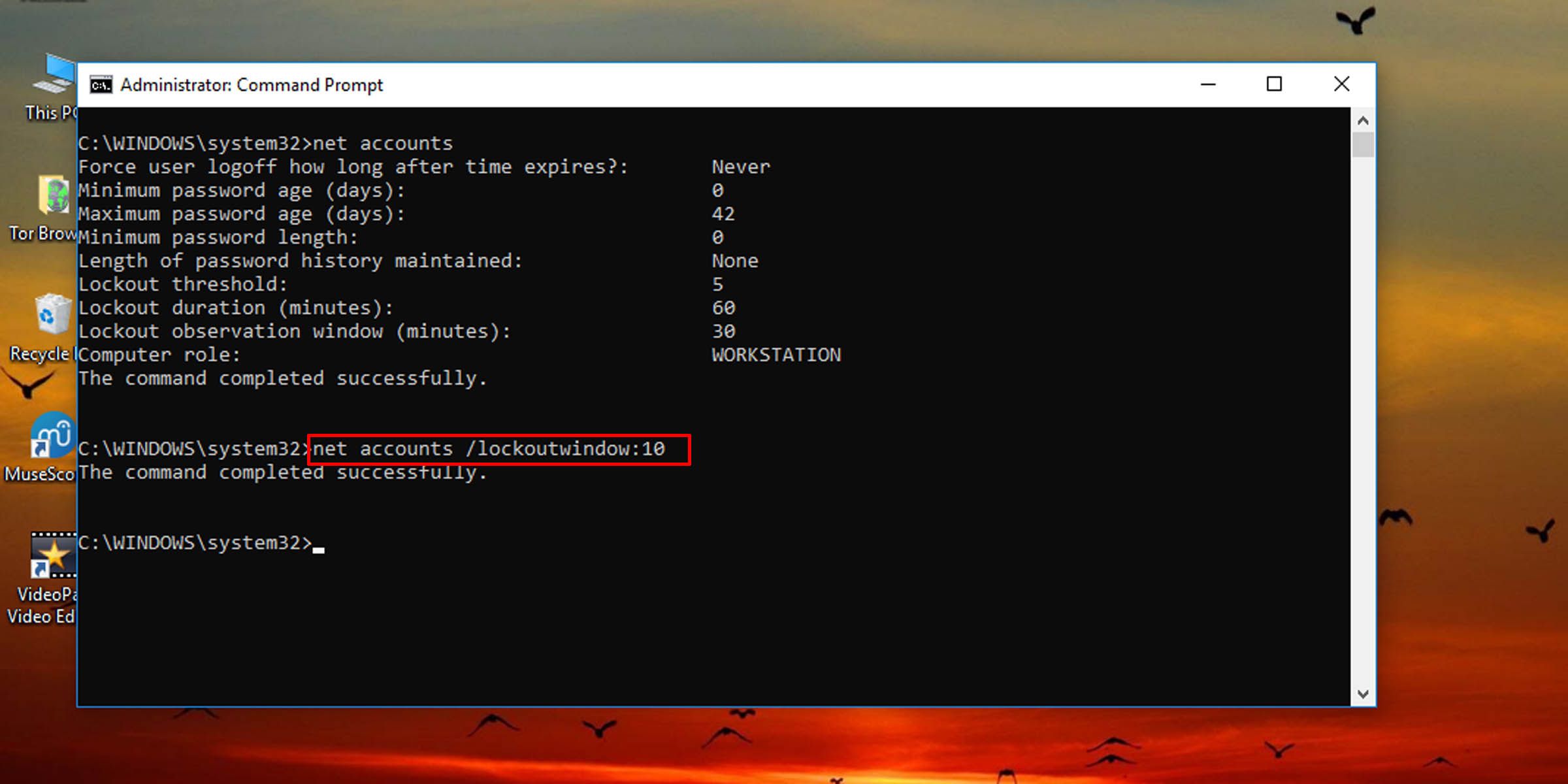.
Modifique quanto tempo leva para o contador de senha incorreta ser redefinido após uma série de tentativas malsucedidas de logon em uma conta local.
Digite a senha da conta local errada muitas vezes e o Windows poderá bloquear você. O sistema também conta quantas tentativas fracassadas você fez ao tentar fazer logon na máquina.
Exceda esse limite e você precisará redefinir esse contador, o que pode ser feito aguardando um determinado período de tempo. Veja como alterar o tempo que você deve esperar para que o contador seja zerado automaticamente.
Redefinir o contador de bloqueio de conta do Windows no Windows por meio da política de segurança local
Este método deve ser sua escolha preferida se o sistema estiver executando a edição Pro, Enterprise ou Education do Windows 10 ou 11.
- Pressione a tecla Windows + R para abrir o Correr diálogo.
- No campo de texto, digite “secpol.msc” e pressione Enter.
- No painel esquerdo, navegue até Política de bloqueio de conta debaixo de Políticas de conta pasta.
- No painel direito, clique duas vezes no Redefinir contador de bloqueio de conta após opção.
- Escolha um número entre um e 99.999 e clique OK para alterar quanto tempo o sistema levará para redefinir automaticamente qualquer tentativa de logon com falha.
Como alterar o tempo de redefinição do contador de bloqueio de conta por meio do prompt de comando
Se o sistema com o qual você está trabalhando não estiver executando a edição Pro, Enterprise ou Education do Windows 10 ou 11, você terá que alterar quanto tempo antes que o contador de bloqueio de conta seja redefinido por meio do prompt de comando.
- Abra o prompt de comando como administrador, também chamado de prompt de comando elevado ou Windows PowerShell.
- Digite o seguinte comando no console e clique Digitar:
net accounts - Isso obterá informações sobre quanto tempo um usuário terá que esperar antes que o contador de bloqueio de conta seja redefinido. Estará sob o título Janela de observação de bloqueio.
- Para alterar a duração da redefinição do contador de bloqueio de conta no Windows 10 e 11, digite o seguinte comando no console e clique Digitar:
net accounts /lockoutwindow:60 - Substitua o número “60” no comando por qualquer outro número de um a 99.999 para definir quantos minutos um usuário terá que esperar antes que suas tentativas de logon com falha sejam redefinidas.
Uma configuração relacionada, a duração do bloqueio da conta, deve ser igual ou superior ao tempo para o sistema redefinir automaticamente o número de tentativas de login malsucedidas. Se desejar, você pode alterar a duração do bloqueio da conta no Windows para algo que melhor lhe convier.
Controle quanto tempo leva para o contador de logon incorreto ser redefinido
Com essa configuração, você controla quanto tempo leva para o contador que monitora tentativas de logon incorretas ser redefinido. Use-o em conjunto com a política de conta da opção de duração do bloqueio para tornar as coisas mais convenientes para os usuários locais.
.